分享电脑禁用usb接口的两种方法
USB接口对于电脑来说,是比较重要的组成部分。一些数据的拷贝,键盘、鼠标的运作都需要通过它来就行连接。不过在某些场景的时候,我们可能并不需要用到USB接口,而且需要禁用它才行,那么究竟该怎么做呢?下面小熊一键重装系统小编就为大家分享电脑禁用usb接口的两种方法,看完你就明白啦!

方法一:修改注册表禁用USB接口
1、电脑键盘按 Win + R 组合键,打开运行窗口;
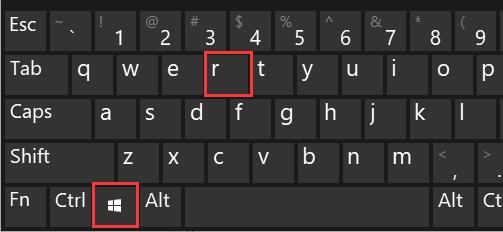
2、在运行窗口中,输入:regedit.exe 命令,点击确定,打开注册表编辑器;
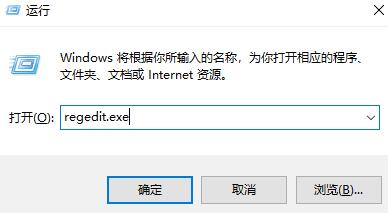
3、在注册表编辑器窗口中,依次展开:HKEY_LOCAL_MACHINE\SYSTEM\CurrentControlSet\Services\USBSTOP;
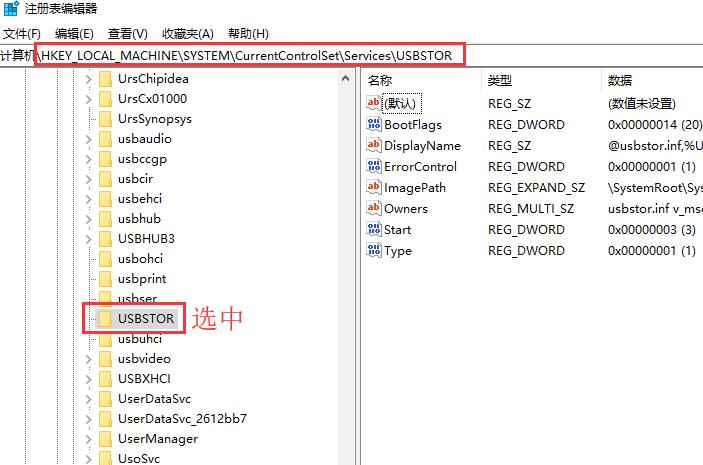
4、然后在USBSTOP文件夹对应的右侧区域找到start项,并双击打开;
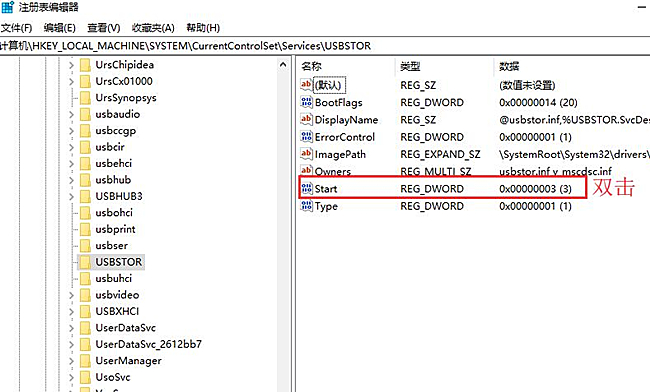
5、在编辑 DWORD (32 位)值窗口,将数值数据修改为4,基数选择十六进制;
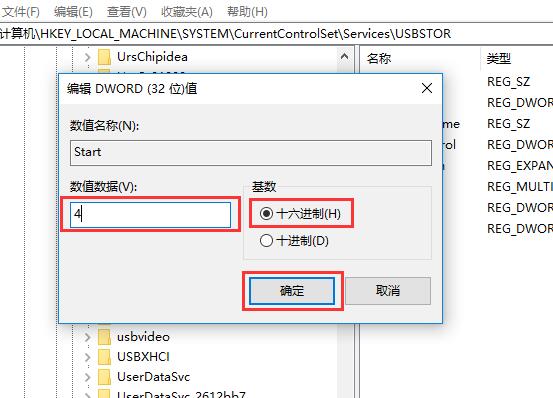
方法二:设置电脑Bios禁用USB接口
1、电脑重启时,连续按Delete键,进入到Bios设置界面(因每台电脑的Bios设置有所差异,大家可以参考开机界面下方出现的提示按键);
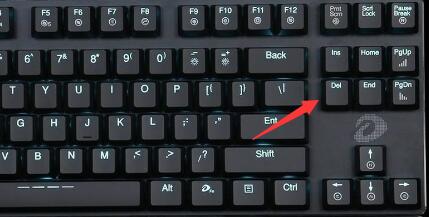
2、在bios界面中,将光标切换到高级选项卡,然后找到USB配置,回车进入;

3、在高级\USB配置菜单栏中,选择USB 控制器,回车打开;

4、移动光标将USB控制器内的功能项选择为“关闭”,完成修改后,我们需要按F10保存操作,最后退出bios即可实现电脑USB接口的禁用;

以上就是小编为大家带来的关于电脑禁用usb接口的两种方法了。大家都学到吗?当你不需要用到usb接口时,按照小编上述教程中的步骤进行操作,就能成功禁用电脑usb接口了。
Win7教程查看更多

轻松学会安装win7系统教程 2021-10-05 查看详情

戴尔灵越 15如何重装win7系统? 2021-10-05 查看详情

详聊惠普4431s怎么一键重装win7系统 2021-10-05 查看详情

台式计算机重装win7系统简单教程 2021-10-01 查看详情
Win10教程查看更多










